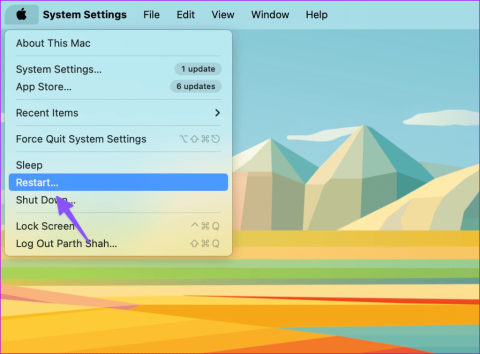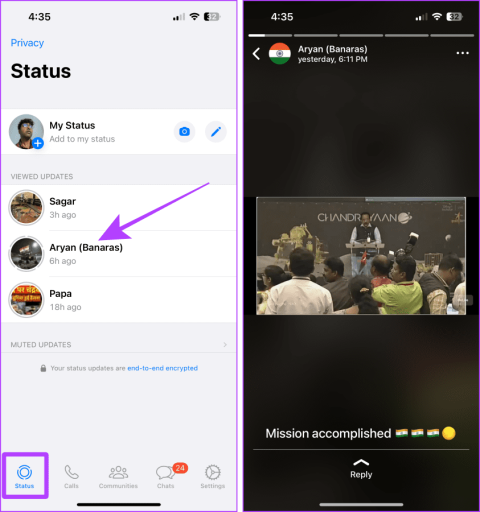Windows 11에서 사진 앱이 자동으로 앨범을 생성하지 못하도록 하는 방법

Windows 11의 새로운 사진 앱은 대부분 새로운 OS에 추가된 것으로 보입니다. 새로운 비디오 편집기, 3D 효과의 거대한 라이브러리, 필터, 새로운 UI, 사람 통합,…

WhatsApp이 2014년에 Read Receipts 또는 'Blue Tick'을 출시했을 때 문자 메시지의 세계는 좋든 나쁘든 크게 바뀌었습니다. 획기적인 도입 이후 텍스트 기능이 있는 거의 모든 앱은 이 기능을 다양한 형태로 제공했습니다.
메시징 앱이 아님에도 불구하고 Microsoft Teams에는 읽음 확인을 보거나 표시할 수 있는 옵션이 있습니다. 그리고 오늘, 앱 내에서 최대한의 개인 정보 보호를 위해 이 기능을 끄는 방법을 알려 드리겠습니다.
관련: Microsoft Teams의 채팅에서 바로 이메일을 보내는 방법
내용물
수신 확인을 꺼야 합니까?
해당 분야의 전문가가 아닌 경우 수신 확인을 강제된 필수 기능으로 취급하게 될 수 있습니다. 고맙게도 읽음 확인과 함께 제공되는 모든 앱에서는 엄격히 선택 사항입니다. 수신 확인이 켜져 있으면 내가 문자 메시지를 보낸 사람이 메시지를 읽은 시간을 정확히 알 수 있습니다. 또한 이 기능은 양방향 도로이므로 이 기능을 끄면 다른 사람들도 내 메시지를 읽었는지 알 수 없습니다.
수신 확인을 끄면 최소한 메시지를 읽을 때 누구도 애플리케이션에서 사용자의 위치에 액세스할 수 없기 때문에 개인 정보 보호를 강화할 수 있습니다. 그러나 위에서 언급했듯이 기능을 비활성화하면 기능도 잃게 되므로 기능 없이 사는 방법도 배워야 합니다.
관련: Microsoft Teams에서 다크 모드를 켜는 방법
PC에서 수신 확인을 끄는 방법
모든 장단점을 고려한 후, 행동을 진행하기로 결정했다면 아래 부분을 자세한 가이드로 참조할 수 있습니다.
가장 먼저 Microsoft Teams 데스크톱 클라이언트를 시작하고 Microsoft Teams 사용자 이름과 암호로 로그인합니다. 이제 화면의 오른쪽 상단 모서리에서 프로필 사진의 축소판을 찾습니다. 이제 '설정'을 클릭하세요.

이렇게 하면 Microsoft Teams 애플리케이션의 '백엔드'로 이동하여 애플리케이션의 여러 측면을 조정할 수 있습니다.
그런 다음 '개인 정보' 탭을 클릭하여 관심 있는 수신 확인 옵션을 탐색합니다. 기본적으로 켜져 있는 '영수증 읽기' 옆에 토글이 있습니다. 전원을 끄고 종료합니다.

이렇게하면 교활한 수신 확인이 완전히 해제됩니다.
팝업 채팅 창을 사용하는 경우 다시 시작해야 합니다. 그렇지 않으면 새 설정이 적용되지 않습니다.
관련: Microsoft Teams에서 메시지를 고정하는 방법
모바일 앱에서 수신 확인을 끄는 방법
Microsoft Teams의 모바일 응용 프로그램에는 읽음 확인을 보고 표시하는 옵션도 함께 제공되며 당연히 그렇습니다. 우리 중 대부분은 PC보다 휴대전화로 타이핑하는 것이 더 편하기 때문에 포함하는 것이 어렵지 않습니다. 그러나 그 이면의 방법론(켜고 끄는 방법)은 약간 다릅니다.
먼저 Android 또는 iPhone에서 Microsoft Teams 앱을 실행하고 사용자 이름과 암호로 로그인합니다. 이제 화면 왼쪽 상단의 햄버거 메뉴를 탭하세요.

이렇게 하면 앱의 복잡성에 대해 자세히 알아볼 수 있습니다. 설정으로 바로 가기.'

보시다시피 Microsoft Teams 앱에는 PC 클라이언트와 같은 전용 '개인 정보' 탭이 없습니다. 여기에서 옵션은 '메시지' 아래에 숨겨져 있습니다.

그것을 탭하면 바로 앞에 '영수증 읽기' 옵션이 표시됩니다. 그것을 끄고 지역을 나가십시오.

그게 다야!
Windows 11의 새로운 사진 앱은 대부분 새로운 OS에 추가된 것으로 보입니다. 새로운 비디오 편집기, 3D 효과의 거대한 라이브러리, 필터, 새로운 UI, 사람 통합,…
업데이트가 중요합니다. 보안 문제를 패치하고, 성능을 개선하고, 새로운 기능을 도입하는 등의 작업을 수행합니다. 기본적으로 Windows는 사용 가능한 즉시 다운로드 및 업데이트됩니다.
최신 Windows 버전은 기술 애호가들이 원했던 모든 것입니다. 더 나은 앱 호환성에서 멋진 사용자 인터페이스에 이르기까지 침을 흘릴 것이 많습니다. 하지만 거기에…
Zoom은 최대 100명의 회원과 무료로 채팅할 수 있는 훌륭한 회의 클라이언트이며 사용자 지정 배경을 추가하고 참가자를 위한 하위 그룹을 만들고 회의 중에 주석을 사용할 수 있습니다…
바이러스 백신 및 GPU 소프트웨어와 같이 컴퓨터를 켤 때마다 시작하는 번거로움을 겪지 않으려는 특정 앱이 있습니다. 다른 많은 앱이 있습니다 ...
수백만 명의 성인과 어린이가 2월에 전염병이 시작된 이후로 Zoom을 사용하여 업무를 처리하고 있습니다. Zoom의 소중한 기능 중 하나는 화면 공유 세션을 시작하는 기능입니다…
Microsoft Teams는 오늘날의 전염병 대유행 시대에 기업을 위한 가장 눈에 띄는 화상 회의 플랫폼 중 하나입니다. 업데이트된 기능과 배경을 변경할 수 있는 기능을 제공합니다…
Mac에서 위젯이 로드되지 않습니까? Mac에서 위젯이 로드되지 않거나 작동하지 않는 문제를 해결하는 가장 좋은 방법은 다음과 같습니다.
WhatsApp 상태(사진 및 비디오)를 다운로드하고 저장하는 방법이 궁금하십니까? 모든 기기에서 가장 쉬운 9가지 방법을 소개합니다.
Instagram에서 더 나은 연결 오류가 발생하면 다시 시도하겠습니다라는 메시지가 표시되는 경우 이를 제거하는 방법은 다음과 같습니다.
자신의 Instagram 하이라이트 또는 다른 사람의 하이라이트를 다운로드하고 저장하려는 경우 그렇게 할 수 있습니다. 자세한 내용은 이 게시물을 확인하세요.
Amazon Echo 장치에서 Alexa가 목소리를 잃었습니까? Alexa가 대답하지 않는 이유와 Alexa가 음성에 응답하지 않는 문제를 해결하는 방법을 알아보세요.
iPad 화면이 회전하지 않습니까? 작은 버그나 더 심각한 소프트웨어 문제로 인해 발생할 수 있습니다. 문제를 해결하려면 가이드를 따르세요.
Netflix에서 자막을 제대로 볼 수 없나요? 모바일, TV, 데스크톱에서 Netflix 자막 설정을 변경하는 방법은 다음과 같습니다.
TikTok에서 누구도 팔로우할 수 없나요? TikTok의 누구도 팔로우할 수 없는 이유와 문제 해결 요령이 여기에 있습니다.
Mac에서 Microsoft Copilot을 사용하고 싶으신가요? Mac에서 Microsoft Copilot을 사용하여 작업을 빠르고 효과적으로 간소화하는 방법은 다음과 같습니다.
OneUI 6 업데이트를 통해 Samsung Galaxy 휴대폰 홈 화면에 사용자 지정 카메라 위젯을 추가하는 방법은 다음과 같습니다.